9点半资料-人事行政excel使用技巧(一)考勤统计提醒功能篇
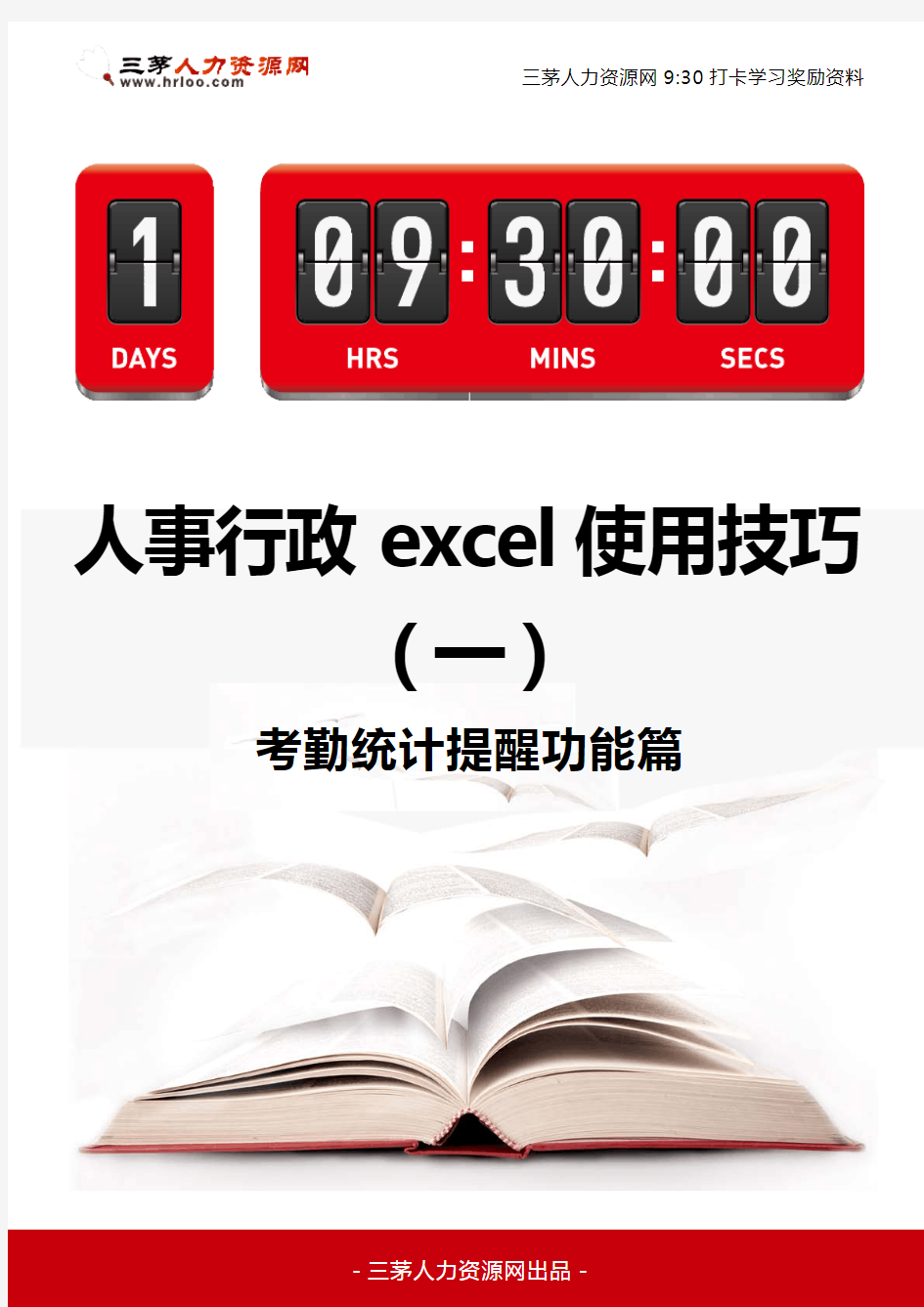
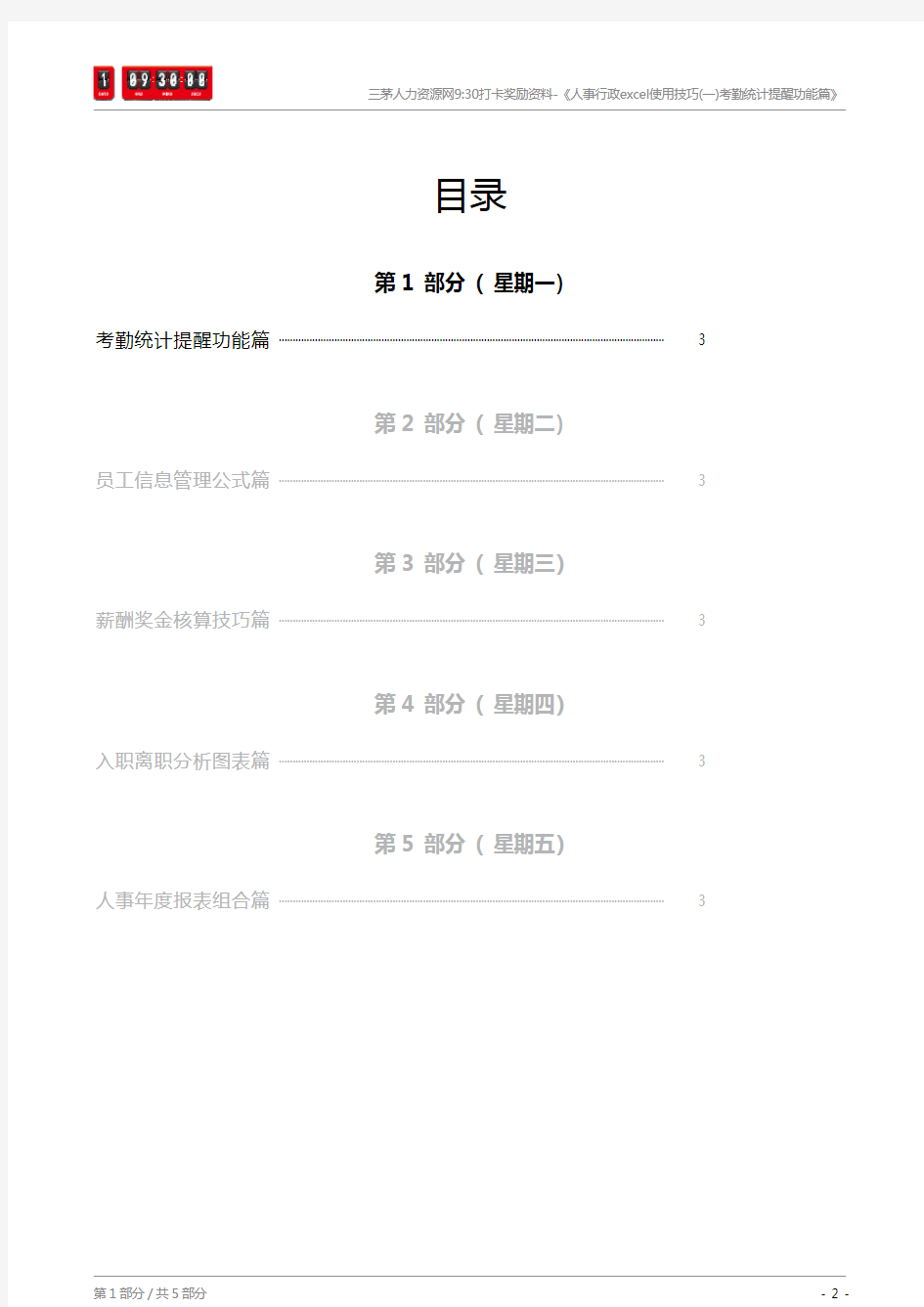
三茅人力资源网9:30打卡学习奖励资料人事行政excel使用技巧
(一)
考勤统计提醒功能篇
目录
第1 部分 ( 星期一)
考勤统计提醒功能篇 (3)
第2 部分 ( 星期二)
员工信息管理公式篇 (3)
第3 部分 ( 星期三)
薪酬奖金核算技巧篇 (3)
第4 部分 ( 星期四)
入职离职分析图表篇 (3)
第5 部分 ( 星期五)
人事年度报表组合篇 (3)
考勤统计提醒功能篇
单位传统的考勤登记方式有工作量大、出错几率高、统计分析麻烦等特点,现在已经进入了信息时代,为何不用电脑来帮我们进行考勤呢?用Excel制作简单、快捷、准确的考勤表,你就能切身体会到信息时代的方便与快捷。
一、基本框架设置
首先要进行的工作当然就是新建工作簿,在工作表中输入姓名、日期,制订考勤表的基本框架。
1.启动Excel,新建一个工作簿,命名为“2013年员工考勤表”,在工作簿中建立12个工作表。
2.在当月工作表的A1、B1单元格中分别输入“姓名”、“日期”,在A2单元格中输入第1个员工的姓名,接着选择A2、A3单元格,然后单击“合并及居中”按钮将两个单元格合并为1个单元格,按照以上方法录入其他员工的姓名。
3.在单元格C1中输入“7-1”,程序将自动转成“7月1日”(这里假定考勤从7月1日开始)。用鼠标点选单元格C1,并移动鼠标到单元格的右下角,待出现实心“十”字的填充柄后,按住左键拖动到需要的位置,这样在7月1日后便形成了一个日期序列。
4.单击日期序列最后的“自动填充选项”智能填充标记,在弹出来的菜单中点选“以工作日填充”项,程序便自动将星期六、日去掉,不记入考勤日期。
5.选中整个日期行,在“单元格格式”对话框中点选“数字”选项卡。在“分类”列表中点选“自定义”项,在类型框中输入“d”日“”,然后单击“确定”按钮。
二、录制宏
1.点选工作表中的任意一个单元格,然后单击“工具→宏→录制新宏”菜单项,进入“录制新宏”对话框。在“宏名”框中输入准备录制的宏的名称--“返回当前时间”,“确定”后即进入宏的录制阶段。
2.输入公式“=now( )”,然后按回车键,接着单击“停止录制”工具栏中的“停止录制”按钮结束录制。
三、制作宏按钮
1.单击“视图→工具栏→绘图”菜单项,调出“绘图”工具栏,接着选择“绘图”工具栏中的“绘图→对齐→对齐网格”项。
2.单击“视图→工具栏→窗体”菜单项,调出“窗体”工具栏,然后单击“窗体”工具栏上的“按钮”,接着在单元格B2中拖动鼠标绘制一个按钮,Excel将自动打开“指定宏”对话框,点选其中的“返回当前时间”宏,并单击“确定”按钮。
3.单击按钮,将按钮上的文字更改为“上班”,并对文字大小、字体进行设置。然后单击“绘图”工具栏上的“选择对象”按钮,并按住“Ctrl”键,用鼠标将刚才制作的按钮拖到B3中,即将制作好的按钮复制到B3中,并将按钮上的问题更改为“下班”。
4.确认“绘图”工具栏上的“选择对象”按钮被选中,单击“下班”按钮,然后按住“Shift”键再单击“上班”按钮,将两个按钮同时选中。单击“Ctrl”键,用鼠标将选中的两个按钮拖动复制到B列的其余单元格中。最后效果。
四、记录出勤
选中待插入上下班时间的单元格,单击同一行中的“上班”或“下班”按钮即可。在单击“上班”、“下班”按钮时会返回很长一串数字,其实我们只需输入诸如“13:30”这样的时间即可。单击“格式→单元格”菜单项,在弹出来的“单元格格式”对话框中点选“数字”选项卡,在分类框中点选“时间”,在“类型”框中点选“13:30”,最后单击“确定”即可。
要把出勤记录由公式结果转换成具体的时间数值,否则当公式被重新计算后,其结果将更改。选中表中的所有数据单元格,单击右键选择“复制”,点选“编辑→选择性粘贴”菜单项,在“选择性粘贴”对话框中选中“数值”项,然后单击“确定”。
五、统计结果
1.在日期行之后的单元格中依次输入“迟到”、“早退”、“病假”、“事假”等需要统计的项目。并将这几列中的单元格上下两两合并,使之对应于姓名行。
2.单击单元格Y2,然后键入公式“=COUNTIF(C2:X2,”>8:30“)”(这里假设上班时间为8:30),并按回车键,Z2单元格中便会出现选中员工所有迟于8:30上班的工作日天数。同理在Z2单元格中输入公式“=COUNTIF(C3:X3,”>17:00“)”(假设下班时间为17:00),并按回车键,Z2单元格中便会出现选中员工所有早于17:00下班的工作日天数。
3.单击AB2单元格输入公式“=COUNTIF(C2:X3,”事假“)”,并按回车键确认,AB2单元格中便出现了选中员工本月的事假次数。
4.其他人的统计方法可以利用Excel的公式和相对引用功能来完成。
5.单击“工具→选项”菜单项,在弹出的对话框中点选“重新计算”选项卡,并单击“重算活动工作表”
按钮。这样所有员工的考勤就全部统计出来了。
上班安排:
假设某公司有甲、乙、丙、丁四个部门,以甲部门为例(因为其他部门的方法是一样的,只不过时间设置不同而已),其上下班时间安排是:
A班:7:30-16:30
B班:12:00-21:00
C班:10:00-19:00
D班:8:30-17:30
考勤规则:上班时间后5分钟内打卡不算迟到,加班半小时以下不计加班。
首先,按名称整理好每个人的上下班的打卡时间(有电子打卡机的可以直接导入数据,手动打卡钟的就只能手动输入时间了)
第二步,在整理好的上下班时间工作表的第一行依次输入姓名(即A1格)、日期(即B1格)、排班(即C1格)、上班时间(后面的以此类推)、下班时间、考勤结果(上班)、考勤结果(下班),标准下班时间、加班时间、加班时间修正等行名
第三步,如果有几个部门,且每个部门的上下班时间不一致,则最好按部门将员工分类在同一个工作表的不同工作薄里,
第四步,设置单元格的格式
1、凡是用时间表示的,都用“hh:mm”的格式
2、记得在输入时间的时候关闭输入法
第五步,下面将进行具体的计算公式设置(以甲部门的A班为例,其他部门的不同班次,只是公式里的时间不同)
1、上班的考勤结果计算公式:
=IF(AND(D2>=VALUE(“07:35”))=TRUE,“迟到”,IF(D2=0,“未打卡”,“”))
此公式的意思是,如果“D2”格,即上班时间列中的时间大于等于“7:35”,则显示“迟到”,如果“D2”格中无数据,即为“0”的时候,则显示“未打卡”,以上两个条件都不符合的时候,则显示为空白,即正常上班的意思;
2、下班的考勤结果计算公式:
=IF(AND(E2>=VALUE(“16:30”))=TRUE,“加班”,IF(E2=0,“未打卡”,“早退”))
此公式的意思是,如果“E2”格,即下班时间列中的时间大于等于“16:30”,则显示为“加班”,如果“E2”格中无数据,即为“0”的时候,则显示“未打卡”,以上两个条件都不符合的时候,则显示为“早退”
3、加班时间的计算公式
=IF((E2-H2)<0,“0”,E2-H2)
此计算结果本来只需要“E2-H2”即可,即用“下班打卡时间”减去“标准下班时间”即可,但这样的计算结果有可能会产生负数,比方说员工早退的时候,以至于造成后面的计算产生错误,因此需要调整一下公式。此公式的意思是:如果“E2-H2”的计算结果小于“0”,则将计算结果显示为“0”,否则显示“E2-H2”的计算结果。
4、加班时间修正的计算公式
=IF(HOUR(E2)-IF(((E2-H2)*24)>=1,16,16.5)+(IF(MINUTE(I2)>=30,0.5,0))<0,“”,HOUR(E2)-IF(((E2-H2)*24)>=1,16,16.5)+(IF(MINUTE(I2)>=30,0.5,0)))
需要修正加班时间数的主要原因是,在统计公式里,会将每天的小于半小时的时间累加起来,导致计算结果偏大,违背了考勤规则,即半小时以内不计入加班,所以需要此公式来进行修正。
此公式比较复杂,因为有几层意思,分别解释如下:
“IF((E2-H2)*24)>=1,16,16.5)”的意思是,如果“E2-H2”即“下班打卡时间”减去“标准下班时间”的计算结果乘上24后大于等于1,则其计算结果为“16”,否则为“16.5”。这里乘上24的原因是需要将计算结果从时间数转换为小时数;
“IF(HOUR(E2)-IF(((E2-H2)*24)>=1,16,16.5)”的意思是,将“E2”格即“下班打卡时间”中的小时位上的数减去16或16.5
“IF(MINUTE(I2)>=30,0.5,0)”的意思是,如果“I2”即“加班时间”列中的分钟数大于等于30分钟,则计算结果为“0.5”,否则为“0”,此公式就是考勤规则的修正公式;
“(HOUR(E2)-IF((E2-H2)*24)>=1,16,16.5)+(IF(MINUTE(I2)>=30,0.5,0)”的意思就是将下班打卡时间上的小时数减去16或16.5(标准下班时间)再加上分钟数上的修正公式所得到的计算结果“0”或者“0.5”。这样就会使计算结果符合考勤规则。
整个公式的意思,
如果“(HOUR(E2)-IF((E2-H2)*24)>=1,16,16.5)+(IF(MINUTE(I2)>=30,0.5,0)”的计算结果小于“0”,则显示为空白,否则按
“(HOUR(E2)-IF((E2-H2)*24)>=1,16,16.5)+(IF(MINUTE(I2)>=30,0.5,0)”的计算结果显示。
这个公式是最复杂的,而且实际运用当中,也是有错误的。还需要继续学习来修正。
第六步:所有的计算到此都已经完成了,其他班次的只要在公式中将时间改一下就可以了,如B班,在计算上班的考勤结果时,将公式改成=IF(AND(D2>=VALUE(“10:05”))=TRUE,“迟到”,IF(D2=0,“未打卡”,“”))就可以了。
第七步:将各个班次的计算公式复制到每个人每天的那一行单元格中就可以了,计算结果会自动显示出来,这里要注意的是,在复制的时候要对应好单元格,否则也会产生错误,而且也会影响后面的考勤统计。
第八步,下面将进行统计公式的设置
1、统计“迟到”的计算公式
=COUNTIF(厅面!F219:F249,“迟到”)
这里是在同一个工作表中的不同工作薄中进行统计。公式的意思是计算“厅面”工作薄里“F219”到“F249”这个数据区域(31个单元格,代表31天)里“迟到”这个字符的数量有几个。
“事假”、“病假”、“例休”的计算公式一样,只需把“迟到”改成“事假”或“病假”或“休”即可,而且都是在“F”列中取数据;但是“例休”的数据要在“C”列即“排班”列中取数据。
2、统计“未打上班卡”和“未打下班卡”的计算公式
=SUM(COUNTIF(厅面!F219:F249,“未打卡”)-J6)
公式的意思是计算“厅面”工作薄里“F219”到“F249”这个数据区域(31个单元格,代表31天)里“未打卡”这个字符的数量有几个,再将计算结果减去“J6”格中的数据,“J6”格是指每位员工例休的天数。因为按“考勤结果”的计算公式计算,员工在例休的时候,也会显示“未打卡”的记录。“未打上班卡”在“考勤结果(上班)列中取数据,”未打下班卡“在”考勤结果(下班)列中取数据。
3、统计“出勤天数”的公式
=SUM(31-J6-D6-E6-F6)
这个公式比较简单,只是个合计公式,用总天数减去“事假”、“病假”和“例休”的天数即可。
要注意的是,在做统计公式的设置的时候,必须对应好每位员工打卡时间的单元格区域,否则就会出错。
到此,全部工作就算完成了,所有的设置只需一次,以后在统计其他月份的考勤的时候,只需将打卡时间重新整理,复制粘贴或者重新输入就可以了,但是在这样操作之前,应该先“另存为”一份,保持原始文件的可用性,并且可以留档。
总体来讲,整个过程还算满意,但得不到满分,主要有两个方面的问题:
1、不能自动识别不同班次选择不同的计算公式,还需要人工按照排班表,选择不同的计算公式进行计算,这会有些麻烦。
2、“加班时间修正”的计算公式还存在错误的地方,会使计算结果偏大,出现错误的时候,一般都会偏大0.5小时。
提问:EXCEL制作考勤表,用公式计算出每天出勤工时!制作工时考勤表,用什么公式可以自动计算出每天的出勤小时,C1是上班时间,D1是下班时间,e1要得出一天的出勤小时,请告知公式,谢谢!
最佳答案:将C1,D1,e1的格式均设为时间,例如13:30。公式:e1=D1-C1。
2013Excel使用技巧大全(超全)
Excel使用技巧集锦——163 种技巧 目录 一、基本方法7 1.快速选中全部工作表7 2.快速启动E XCEL7 3.快速删除选定区域数据7 4.给单元格重新命名7 5.在E XCEL中选择整个单元格范围7 6.快速移动/复制单元格8 7.快速修改单元格式次序8 8.彻底清除单元格内容8 9.选择单元格8 10.为工作表命名9 11.一次性打开多个工作簿912.快速切换工作簿9 13.选定超级链接文本(微软O FFICE技巧大赛获奖作品)10 14.快速查找10 15.修改默认文件保存路径10 16.指定打开的文件夹10 17.在多个E XCEL工作簿间快速切换10 18.快速获取帮助11 19.创建帮助文件的快捷方式11 20.双击单元格某边移动选定单元格11 21.双击单元格某边选取单元格区域11 22.快速选定不连续单元格11 23.根据条件选择单元格11 24.复制或移动单元格12 25.完全删除E XCEL中的单元格12 26.快速删除空行12 27.回车键的粘贴功能12 28.快速关闭多个文件12
29.选定多个工作表12 30.对多个工作表快速编辑13 31.移动和复制工作表13 32.工作表的删除13 33.快速选择单元格13 34.快速选定E XCEL区域(微软O FFICE技巧大赛获奖作品)13 35.备份工件簿14 36.自动打开工作簿14 37.快速浏览长工作簿14 38.快速删除工作表中的空行14 39.绘制斜线表头14 40.绘制斜线单元格15 41.每次选定同一单元格15 42.快速查找工作簿15 43.禁止复制隐藏行或列中的数据15 44.制作个性单元格16 二、数据输入和编辑技巧161.在一个单元格内输入多个值16 2.增加工作簿的页数16 3.奇特的F4键16 4.将格式化文本导入E XCEL16 5.快速换行17 6.巧变文本为数字17 7.在单元格中输入0值17 8.将数字设为文本格式18 9.快速进行单元格之间的切换(微软O FFICE技巧大赛获奖作品)18 10.在同一单元格内连续输入多个测试值18 11.输入数字、文字、日期或时间18 12.快速输入欧元符号19 13.将单元格区域从公式转换成数值19 14.快速输入有序文本19 15.输入有规律数字19 16.巧妙输入常用数据19 17.快速输入特殊符号20
Excel在人事管理中的应用
Excel在人事管理中的应用 第一天 一、员工招聘和培训 制作详细美观的招聘面试表 制作培训计划表 如何制作一份日程甘特图协助管理 培训成绩统计分析表 运用方差分析工具统计培训效果 培训现场评估反馈结果统计图 二、员工档案表 在表格中应该如何规范员工信息录入方式 输入日期格式的正确方式是什么 创建下拉列表进行学历录入 如何根据身份证号码自动计算出生日期和年龄 怎样利用条件格式设置用工合同到期提前提醒 怎样对表格进行美化,应该使用什么底色和字体 三、考勤和外勤管理 考勤机导出的不规范日期和数字不能汇总计算怎么办 学习简单的宏,轻松完成数据批量转换 如何根据考勤机导出内容快速汇总出勤情况 根据企业实际情况创建请假登记表格 如何将请假天数汇总到总表中 四、外勤与报销 制作可以打印的外勤单 将外勤单添加到明细表和输入好明细生成外勤单哪个好如何将外勤报销金额转换成大写 怎样共享外勤单表格文件以供审核 如何设置多张外勤单打印在一张A4纸上 五、员工业绩考核 怎样建立规范的奖金表 对多级阶梯式奖励用什么公式函数计算出奖金额 如何快速汇总出部门、员工业绩额 如何将出勤表综合到业绩考核中 六、薪资管理 根据请假表提取并计算出应扣工资 根据调岗或调薪提取最新工资进行计算 跨表根据人名或编号提取业绩奖金 使用什么公式正确计算出个人所得税 共享薪资管理文件进行审阅 如何制作工资条进行打印 怎样使用Word邮件合并功能发送工资到邮箱
第二天 七、年度考核管理 如何将多个月份、多个季度的考核表进行年终汇总 使用什么公式计算出员工的年终排名 怎样根据年度奖金标准计算年终奖 使用什么方法进行各个部门的年度考核汇总 根据表格结构快速完成部门小计 将各项年度考核数据绘制绘制成易读的柱形图、饼图八、人力成本分析 使用什么表格整理薪资数据 利用透视表实现部门、岗位、薪资项目的多维度统计 使用堆积图和折线图进行薪资结构分析 利用Excel进行薪资趋势分析的技巧 九、员工工资管理 建立员工基本信息表 制作员工基本工资表 使用IF和VLOOKUP函数引用各级别工资数据 如何精确地计算工龄 制作员工考勤表或利用导出的考勤表进行出勤汇总 用Round进行工资的四舍五入计算 准确地统计员工实发工资 怎样使用公式计算个人所得税 如何根据工资表制作工资条 十、产品进销存表 表格系统的建立思想对于数据的汇总是很重要的 基础数据该怎么建立 加权平均法计算单价 根据前面的数据来汇总库存就很方便了 十一、固定资产和折旧明细表 用简单的DB函数进行固定余额递减计算 如何使用DDB和SLN函数计算双倍余额递减和直线折旧几项折旧的结果对比 如何制作一个动态图表进行折旧比较
EXCEL电子表格使用技巧大全
EXCEL电子表格使用技巧大全 如果我们在用ExcelXP处理庞大的数据信息时,不注意讲究技巧和方法的话,很可能会花费很大的精力。因此如何巧用ExcelXP,来快速输入信息就成为各个ExcelXP用户非常关心的话题,笔者向大家介绍几则这方面的小技巧。 1、快速输入大量含小数点的数字 如果我们需要在ExcelXP工作表中输入大量的带有小数位的数字时,按照普通的输入方法,我们可能按照数字原样大小直接输入,例如现在要在单元格中输入0.05这个数字时,我们会把“0.05”原样输入到表格中。不过如果需要输入若干个带有小数点的数字时,我们再按照上面的方法输入的话,每次输入数字时都需要重复输入小数点,这样工作量会变大,输入效率会降低。其实,我们可以使用ExcelXP中的小数点自动定位功能,让所有数字的小数点自动定位,从而快速提高输入速度。在使用小数点自动定位功能时,我们可以先在ExcelXP的编辑界面中,用鼠标依次单击“工具”/“选项”/“编辑”标签,在弹出的对话框中选中“自动设置小数点”复选框,然后在“位数”微调编辑框中键入需要显示在小数点右面的位数就可以了。以后我们再输入带有小数点的数字时,直接输入数字,而小数点将在回车键后自动进行定位。例如,我们要在某单元格中键入0.06的话,可以在上面的设置中,让“位数”选项为2,然后直接在指定单元格中输入6,回车以后,该单元格的数字自动变为“0.06”,怎么样简单吧? 2、快速录入文本文件中的内容 现在您手边假如有一些以纯文本格式储存的文件,如果此时您需要将这些数据制作成Exc elXP的工作表,那该怎么办呢?重新输入一遍,大概只有头脑有毛病的人才会这样做;将菜单上的数据一个个复制/粘贴到工作表中,也需花很多时间。没关系!您只要在ExcelXP中巧妙使用其中的文本文件导入功能,就可以大大减轻需要重新输入或者需要不断复制、粘贴的巨大工作量了。使用该功能时,您只要在ExcelXP编辑区中,依次用鼠标单击菜单栏中的“数据/获取外部数据/导入文本文件”命令,然后在导入文本会话窗口选择要导入的文本文件,再按下“导入”钮以后,程序会弹出一个文本导入向导对话框,您只要按照向导的提示进行操作,就可以把以文本格式的数据转换成工作表的格式了。 3、快速输入大量相同数据 如果你希望在不同的单元格中输入大量相同的数据信息,那么你不必逐个单元格一个一个地输入,那样需要花费好长时间,而且还比较容易出错。你可以通过下面的操作方法在多个相邻或不相邻的单元格中快速填充同一个数据,具体方法为:首先同时选中需要填充数据的单元格。若某些单元格不相邻,可在按住Ctrl键的同时,点击鼠标左键,逐个选中;其次输入要填充的某个数据。按住Ctrl键的同时,按回车键,则刚才选中的所有单元格同时填入该数据。 4、快速进行中英文输入法切换 一张工作表常常会既包含有数字信息,又包含有文字信息,要录入这样一种工作表就需要我们不断地在中英文之间反复切换输入法,非常麻烦,为了方便操作,我们可以用以下方法实现自动切换:首先用鼠标选中需要输入中文的单元格区域,然后在输入法菜单中选择一个合适的中文输入法;接着打开“有效数据”对话框,选中“IME模式”标签,在“模式”框中选择打开,单击“确定”按钮;然后再选中输入数字的单元格区域,在“有效数据”对话框中,单
企业人事管理系统超详细需求分析
南山公司人事管理系统 项目 需求分析说明书 文档作者:兄弟战队小组 项目组长:张雅芬 批准人: 批准日期:2008年08月XX日 兄弟战队小组 江西微软技术中心 JiangXi Microsoft Technology Center
修订表更改记录 审阅者 分发
目录 1引言 (4) 1.1编写目的 (4) 1.2文档概述 (4) 1.3参考资料 (4) 2项目概述 (5) 2.1项目名称 (5) 2.2项目背景 (5) 2.3项目目标 (6) 2.4业务用例 (6) 3系统功能性需求 (7) 3.1功能模块表 (7) 3.2系统基本功能图解 (12) 3.2.1体系基本结构图 (12) 3.2.2用例图解 (13) 3.3功能详情 (14) 3.3.1登录页面 (14) 3.3.2查询员工资料 (15) 3.3.3员工资料管理 (16) 3.3.4请假模块 (17) 3.3.5考勤管理 (18) 3.3.6加班模块 (19) 3.3.7业绩评定 (22) 3.3.8薪资查询及管理 (23) 3.3.9安全管理 (24) 4数据库 (24) 4.1数据库服务器体系结构 (24) 4.2账户安全性 (25) 4.3数据库日常维护 (25) 5性能需求 (25) 5.1用户数量 (25) 5.2反应速度 (26) 6运行环境规定 (26) 6.1设备 (26) 6.2支持软件 (26)
7项目研发计划 (27) 7.1计划图解 (27)
1引言 1.1 编写目的 本文编写目的在于规定和控制项目开发的内容,保证本项目的需求分析活动在受控状态下进行,在进行软件开发前,明确本系统应达到的目标,对系统目标做出完整、准确、清晰、具体的要求。保证本需求分析的结果能够完整、无遗漏地反映待开发系统的要求。 本报告的预期读者是XX有限公司的领导、技术人员以及XX有限公司的领导和相关项目组的所有成员。 1.2 文档概述 本文档主要描述人事管理系统的功能定义,并对模块划分、业务流程进行了定义。所有设计人员、开发人员、测试人员以及其他团队成员都应该以该文档作为产品的功能定义,具体建设内容。 1.3 参考资料 《GB/T 12504—90 中华人民共和国国家标准:软件需求分析规格说明书》; 《软件开发项目管理》,作者:栾跃,上海交通大学出版社。
Excel2010使用技巧大全(全)
Excel2010 使用技巧集锦 目录 一、基本方法7 1.快速选中全部工作表7 2.快速启动E XCEL7 3.快速删除选定区域数据 8 4.给单元格重新命名8 5.在E XCEL中选择整个单元格范围9 6.快速移动/复制单元格9 7.快速修改单元格式次序 9 8.彻底清除单元格内容10 9.选择单元格10 10.为工作表命名11 11.一次性打开多个工作簿 11 12.快速切换工作簿13 13.选定超级链接文本(微软O FFICE技巧大赛获奖作品)13 14.快速查找14 15.修改默认文件保存路径 14 16.指定打开的文件夹15 17.在多个E XCEL工作簿间快速切换15 18.快速获取帮助16 19.创建帮助文件的快捷方式16 20.双击单元格某边移动选定单元格16 21.双击单元格某边选取单元格区域17 22.快速选定不连续单元格 17 23.根据条件选择单元格17 24.复制或移动单元格18 25.完全删除E XCEL中的单元格18
26.快速删除空行19 27.回车键的粘贴功能19 28.快速关闭多个文件20 29.选定多个工作表20 30.对多个工作表快速编辑 20 31.移动和复制工作表21 32.工作表的删除21 33.快速选择单元格21 34.快速选定E XCEL区域(微软O FFICE技巧大赛获奖作品)22 35.备份工件簿22 36.自动打开工作簿23 37.快速浏览长工作簿23 38.快速删除工作表中的空行23 39.绘制斜线表头24 40.绘制斜线单元格25 41.每次选定同一单元格26 42.快速查找工作簿26 43.禁止复制隐藏行或列中的数据27 44.制作个性单元格27 二、数据输入和编辑技巧28 1.在一个单元格内输入多个值 28 2.增加工作簿的页数28 3.奇特的F4键29 4.将格式化文本导入E XCEL29 5.快速换行30 6.巧变文本为数字30 7.在单元格中输入0值31 8.将数字设为文本格式32 9.快速进行单元格之间的切换(微软O FFICE技巧大赛获奖作品)32
人事管理系统功能模板需求方案X
人事管理系统功能模板需求方案 开发背景: 为适应当前信息化潮流以及企业日益扩大和延伸的业务范畴,急切需要一款适合企业实际情况的企业人事管理系统来管理企业日常人事工作,针对企业实际情况和需求量身订制开发,旨在真正提高企业信息化管理水平,提高工作效率,降低管理成本,全面实现管理的标准化和信息化。 文档说明: 详细说明本人事管理系统模块的业务功能,作为技术人员开发程序的依据,指导后续的概要设计、详细设计和数据结构设计。 实现目标: 规范化的信息化人事管理,高效率完成人事管理的日常事务,降低劳动成本; 功能概述: 该人事管理软件采用基于B/S(浏览器/服务器)模式运行,便于随时随地访问使用,降低客户端使用成本,并且在系统维护、操作、界面方面做到简单、灵活、美观的特点;系统主要从人事管理、薪酬管理、社保管理三大方面进行人事事务管理,各模块之间互联互通,形成一体,主要有以下功能: 一、人事管理模块: 1、员工信息管理: 包括个人基本信息、社会关系、工作经历、人事异动经历、培训记录、奖惩记录、劳动合同签订记录、员工证件信息等; 2、人事异动管理: 可以完成员工机构调动、职务或职级的调整、以及员工用工类型的调整(转正), 并可以对人事异动信息进行分类查询; 3、员工离职管理: 可以实现对已经离职的员工信息进行统计查询,可以新增离职员工; 4、员工证照管理: 可以集中对所有员工的证件、照片进行管理,包括浏览、上传、删除等操作; 5、员工信息的综合查询及其导出: 首先可以对所有员工信息进行综合查询,复杂的多条件组合模糊查询,查询结果数 据可导出为Excel文件;
6、劳动合同管理: 可以对员工劳动合同的签订、变更、续签、解除等各项管理功能,完成各种劳动合 同管理台帐;并且提供合同到期提醒功能; 7、人事数据统计分析: 用户可以根据系统定义好的统计项自行选择,并进行统计,这些统计项基本包括了 在人事管理当中常用的数据类,例如:在职人数、离职人数、本月新进人数、本月 离职人数、男女比例、按籍贯统计、按学历统计、按职级统计等; 8、人数数据图表分析: 把统计出来的数据来通过三维图表的形式展现给用户面前,这样用户可以方便地得 到美观大方的人事数据分析图表,可更加直观的来了解人事情况; 9、报表设置打印: 提供常用报表,可自定义报表字段,并导出报表或者直接打印报表。 二、薪酬管理模块 用户可以自定义薪酬工资套帐,每套套帐可以设置不同的薪酬项及其计算公式;在 工资计算公式中,还可以关联到其它模块的数据,如:保险基数、保险交纳数据、 考勤统计数据等;可以创建多套薪酬套帐、再经过对基本薪酬数据的录入(包括考 勤数据)、工资数据的计算、审核,最后在经确认无误后即可最后发放,并生成工 资报表;另外,如果某个月份的薪酬数据于以前某个月份的数据基本一样,在创建 该月份的薪酬时可以参照那个月份的薪酬数据来创建,以减少手工录入工作量,提 高办事效率;在工资报表方面,实现按不同机构、部门以及某个员工,再按不同年 份、月份的工资数据进行统计汇总,用户可以自行任意选择汇总报表项,汇总结果 可以导出到电子表格(EXCEL),以供保存备案等处理。 三、社保福利管理模块 主要管理员工的有关薪资、社保、福利方面的基数信息,如:基本月薪、参加了哪 些社会社保、享有哪些福利等信息;在社保管理方面,根据预设的自动根据员工基 本工资计算出各项社保费用及应缴费,并生成报表导出电子表格(EXCEL)。同时,用户可以查询、修改员工的社保福利基数信息,并可以批量维护修改;同时也可以 对员工每个月份的有关社保福利缴纳情况进行登记、查询、汇总、导出等管理;此 模块和薪酬管理模块相结合,共同发挥作用。 四、预警提醒模块 提供预警平台,对员工转正、合同签订、合同到期、离退休、生日等进行预警提醒, 预警时间可设置,避免了一些人事风险,让员工关系处理更灵活。 五、组织结构管理模块 用户可以根据自身企业的实际情况来以树形结构来设置组织架构、部门层次,而且 以此为框架,以便更好地实施人事管理工作。可构建和维护多层级树形关系的企业 组织架构功能,可根据需要灵活调整组织架构,自动生成组织架构图,通过组织架 构可查询各级组织单元、职位、任职人员的详细数据;可对职务体系、职位、职称 进行创建和维护管理。
EXCEL使用技巧大全
EXCEL使用技巧大全 A单元格及区域选定技巧 1、键盘快捷选定技巧 1) Shift+空格——选定当前单元格所在的整行(包含该行中所有空白单元格)。 2) Shift+上或下方向键——逐行选定单元格。 3) Shift+左或右方向键——逐格选定单元格。 4) Shift+Home——选定从当前单元格到该行开头的所有单元格。 5) Shift+Ctrl+Home——选定从当前单元格到整个表格开头的所有有记录单元格。 6) Shift+Ctrl+End——选定从当前单元格到整个表格结尾的所有有记录单元格。 7) Shift+Ctrl+上方向键——选定当前格到该列开头的所有有记录单元格。 8) Shift+Ctrl+下方向键——选定当前格到该列结尾的所有有记录单元格。 9) Shift+PGDN——将选定区域向上扩展一屏。 10) Shift+PGUP——将选定区域向下扩展一屏。 11) Tab——在一行中依次向右选定每个单元格。 12) Shift+Tab——在一行中依次向左选定每个单元格。 13) Enter——在一列中依次向下选定每个单元格。 14) Shift+Enter——在一列中依次向上选定每个单元格。 2、快速选中所有数据类型相同的单元格 要选择数据类型都是“数字“的单元格来进行操作,可是这些单元格都是分散的,请问有什么好的方法把它们全部找出来吗?可以利用“定位“命令来快速地找到这些单元格。具体操作如下:执行“编辑“菜单中的“定位“命令。在弹出的“定位“对话框中,单击“定位条件“按钮。接着会弹出一个“定位条件“对话框,根据需要,选择设置好要查找的单元格类型。例如先选择“常量“项,然后再复选上“数字“项,最后单击“确定“按钮完成即可。这样符合上述条件的单元格全部会被选中。 3、利用组合键在单元格中快速定位
Excel表格使用技巧
E x c e l表格使用技巧本页仅作为文档页封面,使用时可以删除 This document is for reference only-rar21year.March
Excel表格使用技巧 也许你已经在Excel中完成过上百张财务报表,也许你已利用Excel函数实现过上千次的复杂运算,也许你认为Excel也不过如此,甚至了无新意。但我们平日里无数次重复的得心应手的使用方法只不过是Excel全部技巧的百分之一。本专题从Excel中的一些鲜为人知的技巧入手,领略一下关于Excel的别样风情。 目录: 1、建立分类下拉列表填充项 2、建立“常用文档”新菜单 3、让不同类型数据用不同颜色显示 4、制作“专业符号”工具栏 5、用“视面管理器”保存多个打印页面 6、让数据按需排序 7、把数据彻底隐藏起来 8、让中、英文输入法智能化地出现 9、让“自动更正”输入统一的文本 10、在Excel中自定义函数 11、表头下面衬张图片 12、用连字符“&”来合并文本 13、快速打印学生成绩条 14、Excel帮你选函数 15、同时查看不同工作表中多个单元格内的数据 16、为单元格快速画边框 17、控制特定单元格输入文本的长度 18、成组填充多张表格的固定单元格 19、改变文本的大小写 20、提取字符串中的特定字符 21、把基数词转换成序数词 22、用特殊符号补齐位数 23、创建文本直方图 24、计算单元格中的总字数 25、关于欧元的转换 26、给表格做个超级搜索引擎 27、Excel工作表大纲的建立 28、插入“图示” 29、熟悉Excel的“从文本到语音” 30、Excel中“摄影”功能的妙用 31、在多张表格间实现公用数据的链接和引用 32、“驯服”Excel 2002的剪贴板窗口 33、利用公式审核工具查看数据出处
Excel2007使用技巧大全(经典超全)
经典 Excel 2007使用技巧集锦——168种技巧 目录 一、基本方法7 1.快速选中全部工作表7 2.快速启动E XCEL7 3.快速删除选定区域数据 8 4.给单元格重新命名 8 5.在E XCEL中选择整个单元格范围9 6.快速移动/复制单元格9 7.快速修改单元格式次序 9 8.彻底清除单元格内容10 9.选择单元格10 10.为工作表命名11 11.一次性打开多个工作簿 11 12.快速切换工作簿13 13.选定超级链接文本(微软O FFICE技巧大赛获奖作品)14 14.快速查找14 15.修改默认文件保存路径 14 16.指定打开的文件夹 15 17.在多个E XCEL工作簿间快速切换15 18.快速获取帮助16 19.创建帮助文件的快捷方式16 20.双击单元格某边移动选定单元格16
21.双击单元格某边选取单元格区域17 22.快速选定不连续单元格 17 23.根据条件选择单元格18 24.复制或移动单元格 18 25.完全删除E XCEL中的单元格18 26.快速删除空行19 27.回车键的粘贴功能 19 28.快速关闭多个文件 20 29.选定多个工作表20 30.对多个工作表快速编辑 20 31.移动和复制工作表 21 32.工作表的删除21 33.快速选择单元格22 34.快速选定E XCEL区域(微软O FFICE技巧大赛获奖作品)22 35.备份工件簿22 36.自动打开工作簿23 37.快速浏览长工作簿 23 38.快速删除工作表中的空行23 39.绘制斜线表头24 40.绘制斜线单元格25 41.每次选定同一单元格26 42.快速查找工作簿26 43.禁止复制隐藏行或列中的数据27 44.制作个性单元格27 二、数据输入和编辑技巧28 1.在一个单元格内输入多个值 28 2.增加工作簿的页数 28 3.奇特的F4键29 4.将格式化文本导入E XCEL29
用Excel建立人事管理系统
用Excel建立一套小型人事数据管理系统 前言: 在现实生活中,很多小型企业并没有给人事部门配备专门的人事管理软件。实际上,一套专门的人事管理软件费用昂贵,而且不一定适合企业的实际需求。 自己动手,用Excel来建立适于本企业具体需求的人事管理系统是一个不错的选择。Excel的功能强大,而操作又很方便,每月准确无误的统计企业员工增减变化情况,年底分析大量的人事数据等等复杂的工作都能通过Excel轻松完成。现在我们给读者朋友们提供这样一个实例——通过Excel来建立一套小型人事数据管理系统。 正文: 首先我们打开一个新的Excel表建立一个人事信息库框架,信息项目的设置您可根据本单位实际情况而定。如图(一)所示: 图一点击可看清晰大图 接下来请您不要急着录入人员信息,我们要对一些信息项进行函数设置,以便系统可以自动生成相关信息,这会使我们的工作产生事半功倍的效果。 1、性别、出生月日、年龄的自动填充功能设置
我们先对“性别”“出生年月”“年龄”进行函数设置。当我们输入某人身份证号码时,系统便会自动生成“性别”,“出生年月”及“年龄”,这样就减少了我们录入的工作量。请分别选择性别、出生月日、年龄信息项单元格输入下列公式: (1)性别:=IF(MOD(IF(LEN(E3)=15,MID(E3,15,1),MID(E3,17,1)),2)=1,"男","女") 含义:“LEN(E3)=15”表示看E3中是否有15个字符; “MID(E3,15,1)”表示在E3中从第15位开始提取1位字符; “MOD(MID(),2)=1”表示提取的字符除以2余数为1; “IF(LEN(E3)=15,MID(E3,15,1),MID(E3,17,1)”表示看E3中是否够15个字符,如果够就从第15个字符开始取1个字符,如果不够15个字符就从第17个字符开始取1个字符。我们的身份证号码一般是15位或18位。 “IF(MOD(IF(LEN(E3)=15,MID(E3,15,1),MID(E3,17,1)),2)=1,"男","女"”表示所取字符除以2如果余数为1显示男,否则显示女。 (2)出生年月: = IF(LEN(E3)=15,DATE(MID(E3,7,2),MID(E3,9,2),MID(E3,11,2)),DATE(MID(E3,7,4),MI D(E3,11,2),MID(E3,13,2))) 含义:DATE(YEAR,MONTH,DAY); “MID(E3,7,4)”表示在E3中从第7个字符开始连续取4个字符表示年,用类似的表示方法一个人的出生年月日便可以通过函数设置表示出来,如果为了看起来方便,我们可以将单元格格式设置成年、月、日的日期格式,这样显示的结果会非常容易理解。 (3)年龄: =DATEDIF(G3,TODAY(),"Y") 含义:“DATEDIF(date1,date2,“Y”)”表示两个日期的差值; “TODAY()”表示系统自带的日期即显示当日日期; “DATEDIF(G3,TODAY(),"Y")”表示今天的日期与G3所表示的出生月日之间的年份差值,这样一个人的年龄就会容易的显示出来了。 2、劳动合同期限的自动生成和提前30天定期提醒功能设置 劳动合同管理也是人事管理中不可缺少的一部分,特别是劳动合同到期续签问题更是不可忽视。如果由于我们的人为原因造成了劳动合同漏签、延期签订等问题可能会给公司以及员工个人带来一定的损失。从一个人入职签订试用期合同开始,再到签订正式劳动合同以及后来的续签劳动合同,一系列的日期如何
Excel使用技巧大全(超全) (电子书)
Excel 使用技巧集锦——163种技巧 目录 一、基本方法7 1. 快速选中全部工作表7 2. 快速启动EXCEL 7 3. 快速删除选定区域数据7 4. 给单元格重新命名7 5. 在EXCEL中选择整个单元格范围7 6. 快速移动/复制单元格 8 7. 快速修改单元格式次序8 8. 彻底清除单元格内容8 9. 选择单元格8 10. 为工作表命名9 11. 一次性打开多个工作簿9 12. 快速切换工作簿9 13. 选定超级链接文本(微软OFFICE技巧大赛获奖作品) 10 14. 快速查找10 15. 修改默认文件保存路径10 16. 指定打开的文件夹10 17. 在多个EXCEL工作簿间快速切换10 18. 快速获取帮助11 19. 创建帮助文件的快捷方式11 20. 双击单元格某边移动选定单元格11 21. 双击单元格某边选取单元格区域11 22. 快速选定不连续单元格11 23. 根据条件选择单元格11 24. 复制或移动单元格12 25. 完全删除EXCEL中的单元格12 26. 快速删除空行12 27. 回车键的粘贴功能12 28. 快速关闭多个文件12 29. 选定多个工作表12 30. 对多个工作表快速编辑13 31. 移动和复制工作表13 32. 工作表的删除13 33. 快速选择单元格13 34. 快速选定EXCEL区域(微软OFFICE技巧大赛获奖作品)13 35. 备份工件簿14 36. 自动打开工作簿14 37. 快速浏览长工作簿14 38. 快速删除工作表中的空行14 39. 绘制斜线表头14 40. 绘制斜线单元格15
41. 每次选定同一单元格15 42. 快速查找工作簿15 43. 禁止复制隐藏行或列中的数据15 44. 制作个性单元格16 二、数据输入和编辑技巧16 1. 在一个单元格内输入多个值16 2. 增加工作簿的页数16 3. 奇特的F4键 16 4. 将格式化文本导入EXCEL 16 5. 快速换行17 6. 巧变文本为数字17 7. 在单元格中输入0值17 8. 将数字设为文本格式18 9. 快速进行单元格之间的切换(微软OFFICE技巧大赛获奖作品) 18 10. 在同一单元格内连续输入多个测试值18 11. 输入数字、文字、日期或时间18 12. 快速输入欧元符号19 13. 将单元格区域从公式转换成数值19 14. 快速输入有序文本19 15. 输入有规律数字19 16. 巧妙输入常用数据19 17. 快速输入特殊符号20 18. 快速输入相同文本20 19. 快速给数字加上单位20 20. 巧妙输入位数较多的数字21 21. 将WPS/WORD表格转换为EXCEL工作表21 22. 取消单元格链接21 23. 快速输入拼音21 24. 插入“√”21 25. 按小数点对齐22 26. 对不同类型的单元格定义不同的输入法22 27. 在EXCEL中快速插入WORD表格 22 28. 设置单元格字体22 29. 在一个单元格中显示多行文字23 30. 将网页上的数据引入到EXCEL表格23 31. 取消超级链接23 32. 编辑单元格内容23 33. 设置单元格边框23 34. 设置单元格文本对齐方式24 35. 输入公式24 36. 输入人名时使用“分散对齐”(微软OFFICE技巧大赛获奖作品)24 37. 隐藏单元格中的所有值(微软OFFICE技巧大赛获奖作品) 24 38. 恢复隐藏列24 39. 快速隐藏/显示选中单元格所在行和列(微软OFFICE技巧大赛获奖作品)24
Excel使用技巧大全(超全)
目录 一、基本方法 (6) 1、快速选中全部工作表 (6) 2、快速启动E XCEL (7) 3、快速删除选定区域数据 (7) 4、给单元格重新命名 (7) 5、在E XCEL中选择整个单元格范围 (7) 6、快速移动/复制单元格 (7) 7、快速修改单元格式次序 (8) 8、彻底清除单元格内容 (8) 9、选择单元格 (8) 10、为工作表命名 (8) 11、一次性打开多个工作簿 (8) 12、快速切换工作簿 (9) 13、选定超级链接文本(微软O FFICE技巧大赛获奖作品) (9) 14、快速查找 (9) 15、修改默认文件保存路径 (10) 16、指定打开得文件夹 (10) 17、在多个E XCEL工作簿间快速切换 (10) 18、快速获取帮助 (10) 19、创建帮助文件得快捷方式 (10) 20、双击单元格某边移动选定单元格 (10) 21、双击单元格某边选取单元格区域 (11) 22、快速选定不连续单元格 (11) 23、根据条件选择单元格 (11) 24、复制或移动单元格 (11) 25、完全删除E XCEL中得单元格 (11) 26、快速删除空行 (11) 27、回车键得粘贴功能 (12)
29、选定多个工作表 (12) 30、对多个工作表快速编辑 (12) 31、移动与复制工作表 (12) 32、工作表得删除 (13) 33、快速选择单元格 (13) 34、快速选定E XCEL区域(微软O FFICE技巧大赛获奖作品) (13) 35、备份工件簿 (13) 36、自动打开工作簿 (13) 37、快速浏览长工作簿 (13) 38、快速删除工作表中得空行 (14) 39、绘制斜线表头 (14) 40、绘制斜线单元格 (14) 41、每次选定同一单元格 (15) 42、快速查找工作簿 (15) 43、禁止复制隐藏行或列中得数据 (15) 44、制作个性单元格 (15) 二、数据输入与编辑技巧 (16) 45、在一个单元格内输入多个值 (16) 46、增加工作簿得页数 (16) 47、奇特得F4键 (16) 48、将格式化文本导入E XCEL (16) 49、快速换行 (16) 50、巧变文本为数字 (17) 51、在单元格中输入0值 (17) 52、将数字设为文本格式 (17) 53、快速进行单元格之间得切换(微软O FFICE技巧大赛获奖作品) (17) 54、在同一单元格内连续输入多个测试值 (18) 55、输入数字、文字、日期或时间 (18)
人事管理系统使用说明
人事管理系统使用说明文件编码(GHTU-UITID-GGBKT-POIU-WUUI-8968)
人事管理信息系统操作说明书 目录 二、添加用户 一、系统登录 默认管理员登录名admin默认密码:123 二、添加用户 选择系统设置菜单—用户及权限管理—用户管理—添加用户,如图 三、权限管理 选择系统设置菜单—用户及权限管理—权限管理,单击左边列表框中用户,在右边模块权限中勾选相应权限,如图。 四、人事档案类别维护 选择人事管理—基础资料,单击左边类别名称,在右边窗体中添加、修改、删除类别值,如图。 五、人事档案部门维护 选择人事管理—人事管理,单击左边窗体部门列表,右键增加、删除、编辑部门信息,如图。 六、人事档案新增人员 选择人事管理—人事管理—新增,填写相关信息,需现场拍照,请先安装好摄像头
点击拍照—联机拍摄—打开摄像头—拍照,拍出照片如无需重拍请,点击照片裁剪—手工裁剪,裁剪照片大小完成后点击照片保存,返回员工档案窗体中图标显示照片。也可添加证件与简历照片,请点击字段边+号按钮。 七、厂证打印 厂证打印有2种打印方式,1、在员工档案登记中点击厂证打印,此方式只能单个打印。2、在人事档案主窗体中筛选出需打印人员,鼠标按下拖动记录选中需打印记录。 如图:打印方式一 打印方式二 八、档案导入\导出 档案导入需先将人员信息填入excel模板中,模板位置: D:\ProgramFiles\pomegranatc\rsda_mb.xls点击导入完成。 导出:员工档案获得焦点情况下点击导出,导出为excel文件格式,如图: 九、查询与筛选 1、按部门筛选,单击员工档案窗体左边相应部门,筛选出部门人员。 2、点击右边档案资料字段倒小三角,按字段值筛选。 3、点击查找,用筛选窗体中条件筛选。如图: 十、档案查询 查询方法如:第七条减少了添加、删除、编辑功能 十一、贺卡打印 选择人事管理—贺卡打印,选择相应日期打印贺卡。 十二、查询报表 1、花名册选择人事管理—统计报表—人事资料(花名册),如需导出,点击右键导出选择officeexcel1997-2003。 2、员工流失率报表,填写日期条件点确定,按部门统计流失率,双击列表中部门可展开明细。 3、人事分析报表,人事分析窗体可按部门、职位、学历、地图灯分析人员结构,如图。 十三、提醒设置 选择人事管理—提醒设置勾选需要提醒内容,填写需提前天数,打开系统时候会自动弹出按条件提醒内容。
Excel实用操作技巧大全(图文详细版)
Excel决定企业存亡 决定企业命运的因素很多,人才、管理、资金、产品、市场……对于这些,很多人都知道。殊不知,玩不玩得好Excel,也能决定企业命运。何以见得,这就得从Excel的本质说起。不少人认为,它只是个“电子笔记本”,无非是取代了以往的纸质笔记本,用来记点数据而已。如果这样想,也这样用,那就大错特错了。只是“电子笔记本”的话,MS Office怎么可能成为全球企业通用的办公软件? 那么—— Excel是什么?它是挖掘数据背后意义的工具。 数据是什么?是企业经营决策的依据,也是企业的命脉。 举个例:阿童木办了家公司卖设备,投入仅有的100万买了A、B各100套设备。一年下来发现,A设备卖了90套,B设备卖了0套。阿童木明年应该怎么办? 抛开各种复杂的市场分析,按照小学数学教的简单加减法逻辑。既然A卖的好,自然是进货接着卖;B一台都卖不出去,就要想办法清仓减价大处理,回笼资金后转而考虑加强A,以及引进新的产品C。好啦,下了订单买90套A,消息也放出去了,要对B进行清仓处理。就在此时,销售部说:不好意思,数据做错了,其实是A卖了0套,B卖了90套。Oh my Lady Gaga!后果可想而知。 这当然是一个极端的例子。可是,我们身边又何尝不是天天在出现类似的问题。数据错误造成的直接损失、纠错成本及其他负面影响不可小视,却在被很多人忽视。
有人说:你手工做当然会错,咱们用系统的没这困扰。我不敢苟同。近几年市场上出现了一个新名词:BI。全称:Business Intelligence(商业智能)。它是一套系统,可以将企业中现有的数据转化为知识,为企业做出明智的业务经营决策提供依据。之所以会有BI的横空出世,说明传统的企业系统,无论是ERP、WMS 还是CRM,更多解决了数据的Input(输入),而不能提供完全满足需求的个性化Output(输出)。从技术层面上讲,商业智能也不是什么新技术,它只是数据仓库、OLAP和数据挖掘等技术的综合运用。而对于Excel 来说,只要源数据足够优秀,应付大多数企业的数据挖掘需求,那是小菜一碟。谁让它就是专门干这个的呢,桌面数据处理之王可不是吹的。 回想一下,有哪一位老板点点鼠标,根据系统生成的基础报表就能做决策。通常不都是各部门整理数据,出具手工制作的数据分析报告。有系统也好,没系统也罢,投影在会议室幕墙上的数据分析结果,大多是Excel 的杰作。 说它重要,一点不为过。 2011年06月13日 Excel到底是不是小玩意儿?!我认为不是。重视Excel很必要,为什么?咱们算一笔账:一家公司有20个人,其中2个人做数据工作。但是他们不会用Vlookup和透视表,于是查找/比对和制作汇总表占用了他们全部的时间。按月薪2000元/人算,公司一年将支出48000元。而这些活儿交给懂Excel的人,能快几百倍完成。 这两样我称之为哼哈二将,不会用痛苦万分,用会了幸福百倍。对于实际的工作需求,在所有技能中,他们的重要性我给排第一。 知道多卖东西能赚钱,虽然也都知道省成本也能赚钱,但真正关注成本的企业却不多,尤其在对待Excel这件事上。如果半个能人的活要2个人来做,成本就会增加。36000元的成本对于一家产品毛利10%的企业,意味着36万的销量增长。相比增加销量,恐怕还是省钱来的容易些。 -------------------------------------------------------------------------------------------------- 博友们说: @简约力——太有同感了!往往从ERP捞出的资料相对分散,用一下Vlookup-->然后透视表一下-->照相机再拍--->交给画图并红圈标出重点-->邮件发出-->再用Excel记下本次重点-->下个月再一次这样循环。 @MrExcel——确实如此,从另一个角度来讲,对Excel 各种功能的错误理解和误用可能会给组织造成巨大的财务和社会形象损失。这个网站列举了很多关于这方面的案例,https://www.360docs.net/doc/4019003366.html,/h44NaI。对于组织的管理者,是不是会突然觉得:Excel管理深度应用培训并不是可有可无的投资?对员工进行Excel等办公软件的培训和对员工进行设备的熟练操作的培训性质是一样的,都可以达到提高工作效率,提高工作(产品)质量的目的。 @熊饼饼——还好我会Vlookup和透视表。。。
Excel使用技巧大全163种
Excel 使用技巧163种技巧 一、基本方法 1.快速选中全部工作表 右键单击工作窗口下面的工作表标签,在弹出的菜单中选择“选 定全部工作表”命令即可(。 2.快速启动Excel 如果想在启动系统自动运行Excel,可以这样操作: 1.双击“我的电脑”图标,进入Windows目录,依次打开“Start Menu启动”文件夹; 2.打开Excel所在的文 件夹,用鼠标将Excel图标拖到“启动”文件夹,这时Excel的快捷方式就被复制到“启动”文件夹中,下次启动Windows就可快速启动Excel了。如果Windows系统已启动,你可用以下方法快速启动Excel: 方法一:单击“开始→文档”命令里的任一Excel工作簿即可。方法二:用鼠标从“我的电脑”中将Excel应用程序拖到桌面上,然后从快捷 以后启动时只需双击快捷方式 菜单中选择“在当前位置创建快捷方式”, 即可。 3.快速删除选定区域数据 如果用鼠标右键向上或向左(反向拖动选定单元格区域的填充 柄时,没有将其拖出选定区域即释放了鼠标右键,则将删除选定区域中的部分或 全部数据(即拖动过程中变成灰色模糊的单元格区域,在释放了鼠标右键后其内容将 被删除。 4.给单元格重新命名 Excel给每个单元格都有一个默认的名字,其命名规则是列标加横标,例如D3表示第四列、第三行的单元格。如果要将某单元格重新命名,可以采用下面两种方法:
1.只要用鼠标单击某单元格,在表的左上角就会看到它当前的名字,再用鼠标选中名字,就可以输入一个新的名字了。 2.选中要命名的单元格,单击“插入→名称→定义”命令,显示“定义名称”对话框,在“在当前工作簿中的名称”框里输入名字,单击“确定”按钮即可(。注意:在给单元格命名时需注意名称的第一个字符必须是字母或汉字,它最多可包含255个字符,可以包含大、小写字符,但是名称中不能有空格且不能与单 元格 引用相同。 5.在Excel中选择整个单元格范围 在Excel中,如果想要快速选择正在处理的整个单元格范围,按下“Ctrl+Shift+ *”。注意:该命令将选择整个列和列标题,而不是该列表周围的空白单元格——你将得到所需的单元格。这一技巧不同于全选命令,全选命令将选择工作表中的全部单 元格,包括那些你 不打算使用的单元格。 6.快速移动/复制单元格 先选定单元格,然后移动鼠标指针到单元格边框上,按下鼠标左键并拖动到新位置,然后释放按键即可移动。若要复制单元格,则在 释放鼠标之前按下Ctrl即可。 7.快速修改单元格式次序 在拖放选定的一个或多个单元格至新位置的同时,按住Shift 键可以快速修改单 元格内容的次序。方法为:选定单元格,按下Shift 键,移动鼠标指针至单元格边缘,直至出现拖放指针箭头,然后进行拖放操作。上下拖拉时鼠标在单元格间边界处会变 成一个水平“工”状标志,左右拖拉时会变成垂直“工”状标志,释放鼠标按钮完成操作后,单元格间的次序即发生了变化。
人事管理系统.doc
人事管理系统 前景& 范围 xxx公司 作者 职位 日期 版本号 1.0
修正& 标记
目录 1.前景描述 ....................................................................................... 错误!未定义书签。 2.机会描述 ....................................................................................... 错误!未定义书签。 2.1.受益分析错误!未定义书签。 3.范围特性功能列表......................................................................... 错误!未定义书签。 3.1.特性/功能列表错误!未定义书签。 3.2.超出范围的特性与功能错误!未定义书签。 4.目标............................................................................................... 错误!未定义书签。 4.1.解决方案概念错误!未定义书签。 4.2.用户类型错误!未定义书签。 4.3.使用分析错误!未定义书签。 4.4.需求 6 4.4.1.用户需求 6 4.4.2.操作需求9 4.4.3.系统需求9 4.4.4.商业需求9 4.4. 5.接口需求9 5.项目验收标准 (9)
1.前景描述 公司现有员工为70人,在今后的一年内,公司将扩大生产规模,预计招收新员工30人,人事部门将在原有基础上扩大28.5%,公司的人事管理将变得更为复杂。 2.机会描述 由于公司员工的增加,原有的人事关系将会有所变动,管理岗位也将有所增加。原有的管理方案也将有所变动。新的人事管理系统将摈弃原有的管理模式,引进国外的先进管理方法。这对于公司的运作模式,公司的人际交流,以及公司的业务效率都将是一场新的革命。 2.1受益分析 (1)新的系统将采用先进的管理模式,避免了原有模式带来的负面影响。(2)管理模式的改进将促进公司成员的交流,将有效的发挥人际关系对公司的影响。 (3)新的管理模式还将促进员工积极工作,有效提高公司的业绩。 3.范围特性功能列表 3.1特性& 功能列表 公司将人事管理系统拆分为三个子系统: ?Web 系统 主要实现信息查询功能。 其中所涉及的功能主要覆盖人事部之外的工作内容,如员工查询、经 理审批等。 ?Windows 系统 主要实现信息管理功能。 其中所涉及的功能主要覆盖人事部的工作内容,如员薪资料管理、薪 资管理等。 ?SQL 系统 主要实现数据管理功能。 其中所涉及的功能主要是设计数据库中的对象,如表、视图、存储过 程等。涉及界面操作的功能由Web 子系统和Windows 子系统实现。
